Отформатируйте область диаграммы.
6.1. Двойным щелчком выберите диаграмму для редактирования.
6.2. Вызовите контекстно-зависимое меню области диаграммы и выберите:
Форматировать область диаграммы, Рамка, [■] пользовательская, Закраска области, [■] автоматическая, Узоры
6.3. Выберите среднюю толщину рамки и узор (см. рис. 4.13).
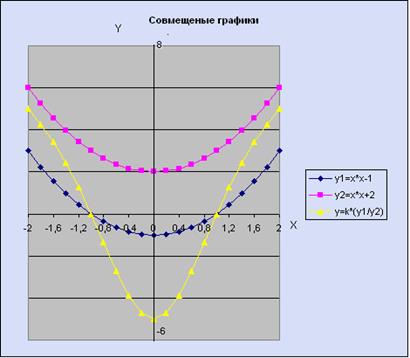
Рис. 4.13
ЗАДАНИЕ 7.
Установите маркеры на графиках.
7.1. Выделите линию графика и вызовите контекстно-зависимое меню:
Форматировать ряд, Вид, Маркер пользовательский, Стиль
7.2. Выберите необходимый маркер.
Обратите внимание, что маркеры в легенде автоматически изменяются.
ЗАДАНИЕ 8.
Отредактируйте названия осей X и Y.
8.1. Выделите название оси Y и перетащите его на традиционное место обозначения оси (рис.4.13).
8.2. Щелкните правой кнопкой мыши на названии оси Y. В контекстно-зависимом меню редактирования выберите:
Форматировать название оси, Выравнивание, Ориентация горизонтальная.
8.3. Переместите название оси X (см. рис. 4.13).
 2015-04-30
2015-04-30 244
244








